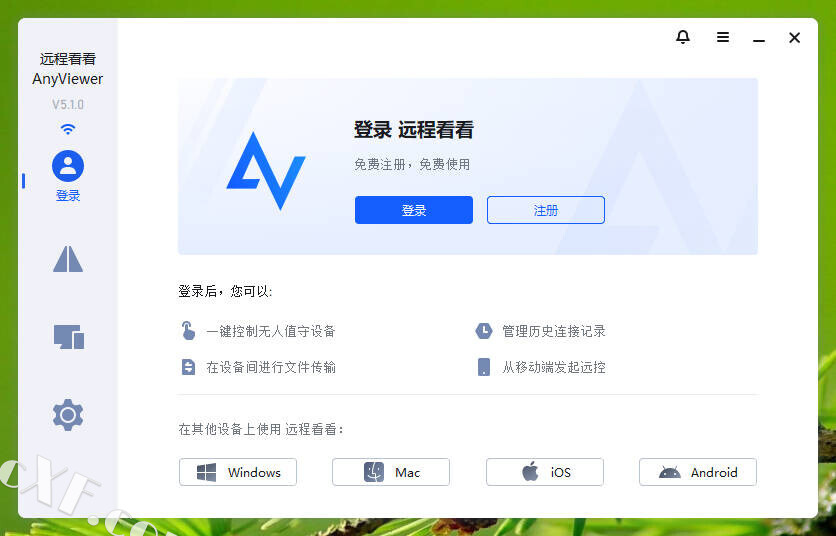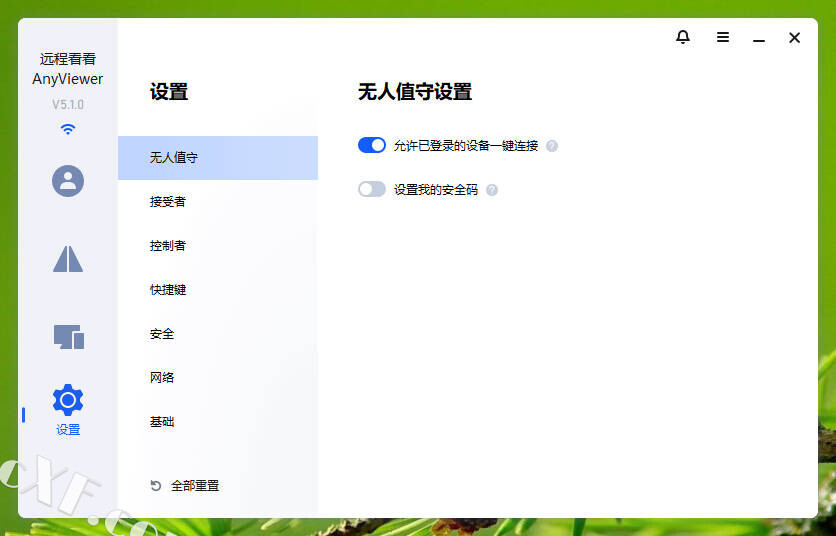AnyViewer是一款免费、安全、快速的远程桌面控制软件,可以通过AnyViewer访问你家里、办公室电脑,实现其远程操作;可以帮您远程办公、玩游戏、登录云桌面,以及远程技术支持等。
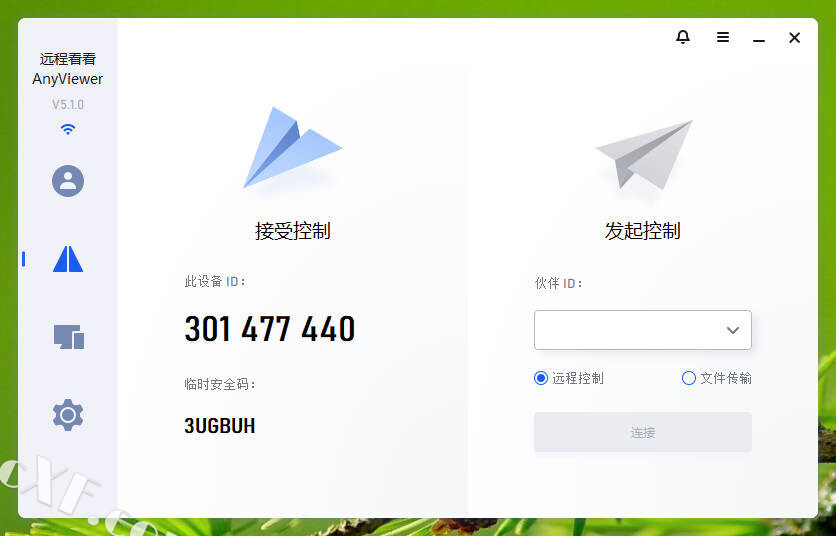
安装教程
1下载 AnyViewer压缩包后,需要将其进行解压,双击运行解压后的安装包文件Anyviewer.exe
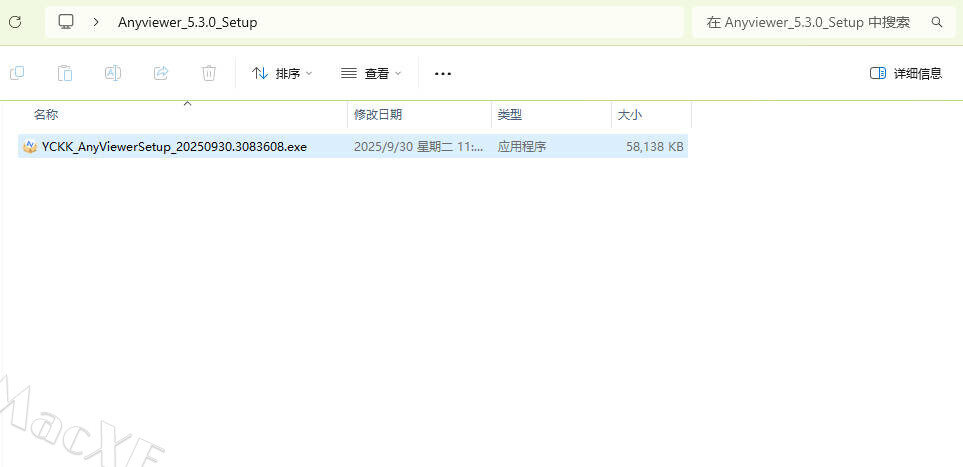
2程序将默认安装在C:\Program Files (x86)\AnyViewer中,如需更换安装目录,可选择下图按钮,选择另一目录作为安装目录。
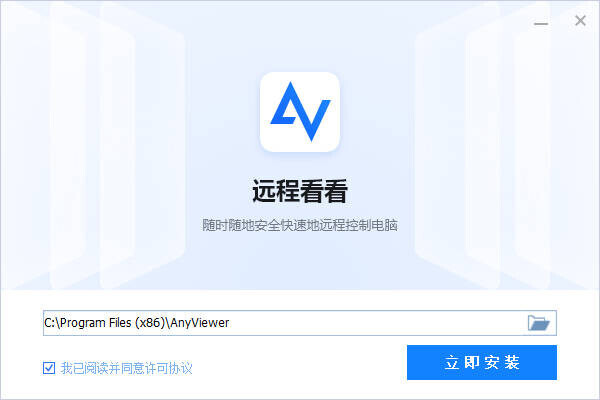
3点击立即安装,安装程序将运行直至软件安装完成。

4点击立即体验将自动运行软件。
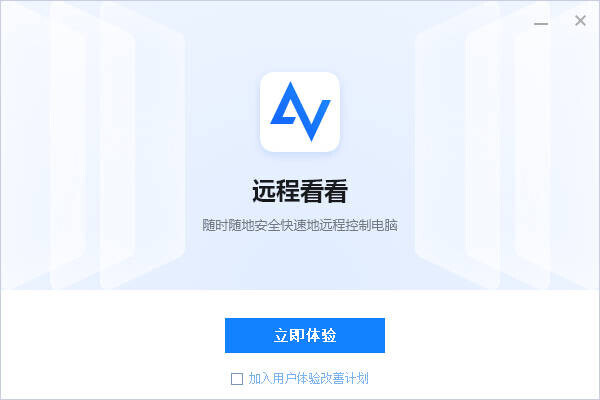
功能特点:
-
跨平台远程控制:支持Windows、macOS、iOS和Android多平台设备,实现电脑与电脑、手机与电脑之间的无缝远程连接,满足不同设备用户的远程操作需求。
-
高清画质与流畅操作:采用高效编解码技术,提供高帧率与分辨率自适应功能,确保远程操作时画面清晰、操作流畅,带来接近本地操作的体验。
-
安全可靠的数据传输:运用ECC 256位端到端加密技术,对远程连接过程中的数据进行严格保护,防止数据泄露,同时支持多种身份验证方式,为远程连接提供多重安全保障。
-
快速文件传输:支持本地与远程设备间的文件/文件夹快速同步与批量传输,方便用户在不同设备间共享资料,提升工作效率。
-
无人值守远程访问:允许用户预设安全码或通过账户绑定实现自动连接,即使远程设备无人操作,也能轻松访问和管理,适用于服务器运维等场景。
-
低延迟远程控制:通过流式协议与优化技术,实现远程连接的低延迟,确保用户在进行远程操作时响应迅速,提升使用体验。
-
综合聊天与协作功能:提供文本、语音和视频呼叫等多种通信渠道,方便用户在远程会话中与最终用户交互,确定问题原因,同时支持多技术人员协作故障排除。
-
隐私保护与灵活控制:支持隐私模式连接,远程操作时远程屏幕可黑屏显示,防止他人窥视;同时允许禁用远程设备的鼠标和键盘输入,确保操作安全;用户还可自定义图像质量、隐藏桌面壁纸,以获得更流畅的体验。
支持的操作系统
-
Microsoft Windows 7(所有版本,32 位和 64 位)
-
Microsoft Windows 8.1(所有版本,32 位和 64 位)
-
Microsoft Windows 10(所有版本,32 位和 64 位)
-
Microsoft Windows 11(所有版本, 32 位和 64 位)
-
Microsoft Windows Server 2012 R2(所有版本,32 位和 64 位)
-
Microsoft Windows Server 2016(所有版本,32 位和 64 位)
-
Microsoft Windows Server 2019(所有版本,32 位和 64 位)
支持的端口
AnyViewer可以轻松连接到远程电脑,无需对防火墙进行特殊配置。大多数情况下,只要电脑能上网,AnyViewer就可以正常使用。一般来说,当AnyViewer连接到网络时,它不会被防火墙阻止。
但在某些特殊情况下,例如在具有严格安全策略的公司中,防火墙可能会阻止所有未知的外部网络连接。在这种情况下,您需要配置防火墙以允许AnyViewer通过防火墙连接到外部网络。
以下是AnyViewer需要用到的端口:
-
UDP端口:30196
-
TCP端口:30192 、30193
注意事项
-
远程期间2台电脑均不能关闭AnyViewer。
-
远程控制时,暂不支持主控端与客户端之间进行文件传输,后续版本将支持此功能。
-
远程桌面目前不支持快捷键Ctrl+Alt+Del,后续版本会支持。
-
一台客户端只能由一台主控端远程控制。当客户端被新主控端控制时,远程连接将被强制终止。后续版本将支持一个主控端同时控制多个客户端。
-
重新启动Windows时,远程连接将断开,您需要再次输入安全码才能重新访问远程电脑。
-
进入睡眠/休眠模式会导致连接断开,建议取消自动进入睡眠/休眠模式,但可以关闭显示器。
相关软件
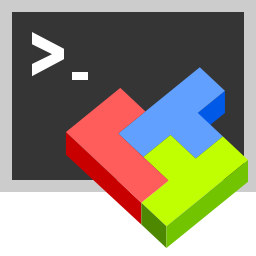
MobaXterm Pro(远程管理软件)
v25.2 专业特别版/便携版
41.43 MB 2025-07-04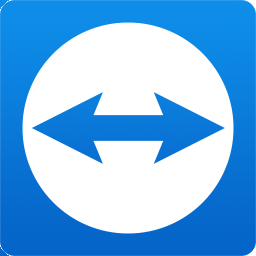
TeamViewer 15(远程控制工具)
v15.32.3.0 中文优化绿色版
42.11 MB 2022-07-28
向日葵(远程控制软件)
v16.0.0.22931官方版
67.78 MB 2025-07-17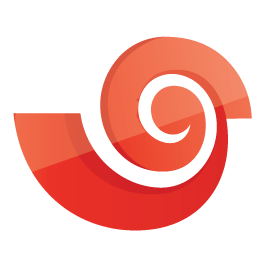
NetSarang Xshell(远程终端连接管理软件)
v7 Build 0099便携版
10.42 MB 2025-07-17
AnyDesk(远程连接软件)
v9.6.5绿色便携版
7.55 MB 2025-11-14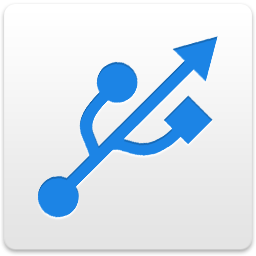
USB Network Gate(远程USB共享软件)
v9.0 特别版
7.69 MB 2025-07-17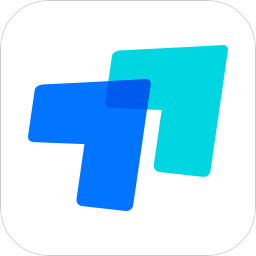
ToDesk(免费远程工具)
v4.8.2.1 官方版/便携版
104.94 MB 2025-10-03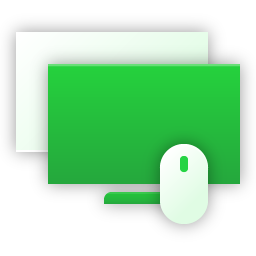
Remote Utilities Viewer(远程桌面软件)
v7.2.1 特别版
53.05 MB 2025-07-17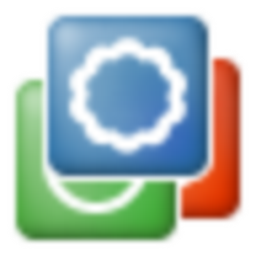
Remote Computer Manager(远程计算机管理器)
v6.4.4特别版
7.41 MB 2021-12-28
Woterm(远程管理工具)
v10.2.12 官方绿色版
35.15 MB 2025-10-10